Kā pārvietoties Word 2007 tabulā
Uzziniet, kā efektīvi pārvietoties Word 2007 tabulā, izmantojot īsinājumtaustiņus un peles darbības, lai optimizētu savu darba plūsmu.
Programmas Excel 2010 ātrās piekļuves rīkjosla tiek parādīta virs lentes, un tajā ir ietvertas pogas bieži lietotām komandām. Pēc noklusējuma ātrās piekļuves rīkjoslā ir tikai komandas Saglabāt, Atsaukt un Atkārtot, taču varat pievienot arī citas.
Lai zem lentes parādītu ātrās piekļuves rīkjoslu, noklikšķiniet uz pogas Pielāgot ātrās piekļuves rīkjoslu (rīkjoslas labajā galā) un nolaižamajā izvēlnē izvēlieties Rādīt zem lentes.
Varat noklikšķināt uz pogas Pielāgot ātrās piekļuves rīkjoslu, lai šai rīkjoslai viegli pievienotu citas izplatītas Excel 2010 komandas. Iegūtajā nolaižamajā izvēlnē ir vairāk izplatītas komandas. Lai rīkjoslai pievienotu kādu no šīm komandām, vienkārši noklikšķiniet uz opcijas nolaižamajā izvēlnē. Programma Excel pievieno šīs komandas pogu ātrās piekļuves rīkjoslas beigās (un atzīmi tās opcijai nolaižamajā izvēlnē).

Izmantojiet šo izvēlni, lai ātrās piekļuves rīkjoslai pievienotu izplatītas komandas.
Lai ātrās piekļuves rīkjoslai pievienotu jebkuru lentes komandu, ar peles labo pogu noklikšķiniet uz tās komandas pogas lentē un pēc tam īsinājumizvēlnē izvēlieties Pievienot ātrās piekļuves rīkjoslai.
Lai ātrās piekļuves rīkjoslai pievienotu komandu, kas nav lente, veiciet šīs darbības:
Noklikšķiniet uz pogas Pielāgot ātrās piekļuves rīkjoslu un pēc tam noklikšķiniet uz opcijas Vairāk komandu nolaižamās izvēlnes apakšdaļā.
Programmā Excel tiek parādīts dialoglodziņš Excel opcijas ar atlasītu cilni Ātrās piekļuves rīkjosla. Labajā pusē programma Excel parāda visas pašlaik ātrās piekļuves rīkjoslā esošās pogas tādā secībā, kā tās tiek parādītas rīkjoslā.
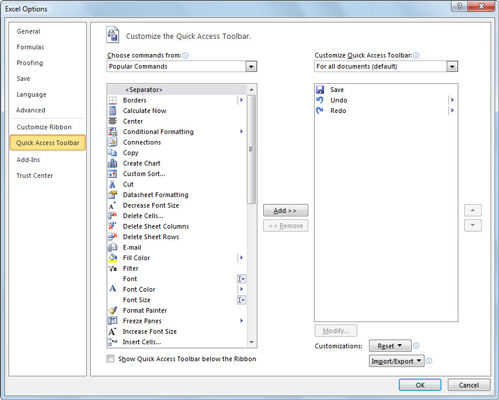
Izmantojiet Excel opciju dialoglodziņu, lai ātrās piekļuves rīkjoslai pievienotu jebkuru Excel 2010 komandu.
Nolaižamajā sarakstā Izvēlēties komandas no atlasiet pievienojamās komandas veidu.
Piemēram, ja vēlaties parādīt tikai tās komandas, kas lentē neparādās, atlasiet komandas, kas nav lentē.
Kreisajā pusē esošajā sarakstā noklikšķiniet uz komandas, kuru vēlaties pievienot ātrās piekļuves rīkjoslai, un noklikšķiniet uz pogas Pievienot.
Komandu poga parādās saraksta apakšā labajā pusē.
Izmantojiet pogas Pārvietot uz augšu un Pārvietot uz leju, lai pārkārtotu pogas ātrās piekļuves rīkjoslā.
Noklikšķiniet uz Labi.
Dialoglodziņš Excel opcijas tiek aizvērts, un ātrās piekļuves rīkjoslā tiek parādīta poga.
Lai ātri noņemtu pogu no ātrās piekļuves rīkjoslas, ar peles labo pogu noklikšķiniet uz tās un pēc tam īsinājumizvēlnē atlasiet Noņemt no ātrās piekļuves rīkjoslas. Ātrās piekļuves rīkjoslu var atiestatīt uz tās sākotnējo konfigurāciju, Excel opcijas dialoglodziņa cilnē Ātrās piekļuves rīkjosla noklikšķinot uz pogas Atiestatīt.
Uzziniet, kā efektīvi pārvietoties Word 2007 tabulā, izmantojot īsinājumtaustiņus un peles darbības, lai optimizētu savu darba plūsmu.
Šajā sarakstā ir iekļautas desmit populārākās Excel funkcijas, kas attiecas uz plašu vajadzību klāstu. Uzziniet, kā izmantot <strong>Excel funkcijas</strong> efektīvāk!
Uzziniet, kā pievienot papildu analīzes slāņus jūsu Excel diagrammām, lai uzlabotu vizualizāciju un sniegtu precīzākus datus. Šis raksts apraksta visas nepieciešamās darbības.
Uzziniet, kā iestatīt <strong>rindkopas atkāpi</strong> programmā Word 2013, lai uzlabotu dokumenta noformējumu un lasāmību.
Uzziniet, kā pareizi ievietot slejas programmā Word 2010, lai uzlabotu jūsu dokumentu formātu un struktūru.
Apsveriet iespēju aizsargāt Excel 2007 darblapu, lai izvairītos no neplānotām izmaiņām. Uzziniet, kā aizsargāt un atbloķēt šūnas, lai nodrošinātu datu integritāti.
Programmas Excel 2013 PMT funkcija aprēķina periodisko mūža rentes maksājumu. Šī funkcija ir būtiska hipotekāro kredītu maksājumu plānošanai.
Mācieties, kā veikt t-testus Excel programmā, izmantojot datus un aprakstot trīs t-testu veidus, kas noderēs jūsu datu analīzes procesā.
Uzziniet, kā filtrēt datu sarakstu programmā Excel 2016, lai ērti paslēptu nevēlamus ierakstus un strādātu tikai ar nepieciešamajiem datiem.
Uzziniet, kā vienkārši pievienot datu etiķetes diagrammai programmā Excel 2007. Palīdziet noteikt vērtības, kas tiek rādītas katrā datu punktā, izmantojot dažādas izvietošanas un formatēšanas iespējas.







